Win10을 종료할 수 없는 경우 어떻게 해야 합니까? Win10 컴퓨터가 항상 종료 인터페이스에 있는 경우 어떻게 해야 합니까?
May 31, 2024 pm 05:56 PMWindows 10 컴퓨터를 종료하려고 했는데 "종료" 인터페이스에서 계속 멈춰 있는 것을 발견하면 매우 실망스럽습니다. 이는 소프트웨어 충돌, 시스템 파일 손상, 하드웨어 문제 등 여러 가지 이유로 발생할 수 있습니다. 이 문제를 해결하기 위해 PHP 편집자 Yuzai가 이 가이드를 제공합니다. 이 기사에서는 Windows 10이 종료되지 않는 이유를 살펴보고 효과적인 솔루션을 제공합니다. 따라서 종료되지 않는 문제에 직면한 경우 계속해서 읽어 문제 해결 단계를 알아보세요.
1. 먼저 시스템 소프트웨어 충돌, 부적절한 드라이버, 중독 및 기타 이유를 배제하십시오.
Windows 로고가 나타날 때까지 컴퓨터의 전원 버튼을 누른 다음 컴퓨터의 전원 버튼을 눌러 시스템을 강제로 중단하고 3번 반복하여 자동 복구 인터페이스로 들어갑니다. 자동 복구 실패 복구하려면 다음 메시지가 표시됩니다. 컴퓨터 인터페이스에서 고급 옵션을 클릭합니다. 그런 다음 문제 해결을 선택합니다. (win7 시스템의 경우 부팅 후 f8을 눌러 안전 모드를 선택하십시오.)

2. 문제 해결 섹션에서 고급 옵션을 선택하고 Enter 키를 누릅니다.

3. 고급 옵션에서 시작 설정을 선택하고 Enter를 누릅니다.

4. 시작 설정에서 다시 시작 버튼을 직접 클릭합니다.

5. 다시 시작한 후 시작 설정으로 이동합니다. 이때 숫자 키 4개만 누르면 안전 모드로 들어갑니다.

6. 아래 사진은 정상적으로 Windows 10 안전모드에 진입했을 때의 바탕화면입니다.
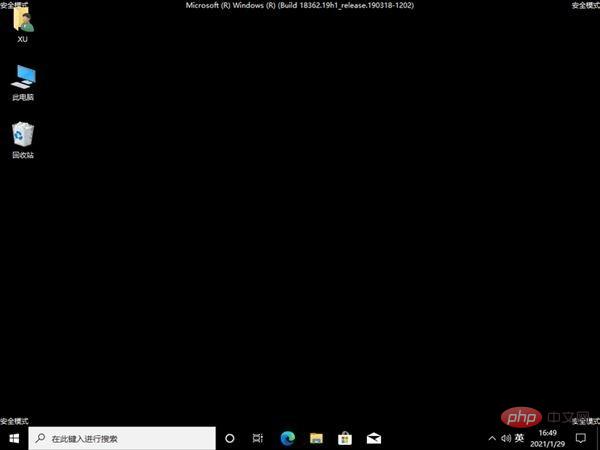
7. 시스템에 들어가서 충돌하는 소프트웨어를 제거하거나 충돌하는 드라이버를 제거하고 컴퓨터를 소독합니다. 마지막으로 컴퓨터를 다시 시작하여 문제가 해결되었는지 확인하세요.

위 내용은 Win10을 종료할 수 없는 경우 어떻게 해야 합니까? Win10 컴퓨터가 항상 종료 인터페이스에 있는 경우 어떻게 해야 합니까?의 상세 내용입니다. 자세한 내용은 PHP 중국어 웹사이트의 기타 관련 기사를 참조하세요!

인기 기사

인기 기사

뜨거운 기사 태그

메모장++7.3.1
사용하기 쉬운 무료 코드 편집기

SublimeText3 중국어 버전
중국어 버전, 사용하기 매우 쉽습니다.

스튜디오 13.0.1 보내기
강력한 PHP 통합 개발 환경

드림위버 CS6
시각적 웹 개발 도구

SublimeText3 Mac 버전
신 수준의 코드 편집 소프트웨어(SublimeText3)

뜨거운 주제
 7122
7122
 9
9
 1534
1534
 14
14
 1256
1256
 25
25
 1205
1205
 29
29
 1153
1153
 46
46
 프레임 워크 데스크탑은 내가 본 가장 멋진 작은 PC 일 수 있습니다.
Mar 01, 2025 am 03:04 AM
프레임 워크 데스크탑은 내가 본 가장 멋진 작은 PC 일 수 있습니다.
Mar 01, 2025 am 03:04 AM
프레임 워크 데스크탑은 내가 본 가장 멋진 작은 PC 일 수 있습니다.
 PowerToys는 Home Companion 앱의 최고의 작업입니다
Mar 03, 2025 am 10:07 AM
PowerToys는 Home Companion 앱의 최고의 작업입니다
Mar 03, 2025 am 10:07 AM
PowerToys는 Home Companion 앱의 최고의 작업입니다
 이 무료 도구를 대부분의 Windows 요구 사항에 대한 솔루션으로 사용합니다.
Feb 28, 2025 pm 12:01 PM
이 무료 도구를 대부분의 Windows 요구 사항에 대한 솔루션으로 사용합니다.
Feb 28, 2025 pm 12:01 PM
이 무료 도구를 대부분의 Windows 요구 사항에 대한 솔루션으로 사용합니다.
 Windows 10을 능가하는 Top 3 Windows 11 게임 기능
Mar 16, 2025 am 12:17 AM
Windows 10을 능가하는 Top 3 Windows 11 게임 기능
Mar 16, 2025 am 12:17 AM
Windows 10을 능가하는 Top 3 Windows 11 게임 기능
 Asus Zenbook S 14 (2024) 검토 : 프리미엄 초음파의 반복 개선
Mar 01, 2025 am 06:01 AM
Asus Zenbook S 14 (2024) 검토 : 프리미엄 초음파의 반복 개선
Mar 01, 2025 am 06:01 AM
Asus Zenbook S 14 (2024) 검토 : 프리미엄 초음파의 반복 개선









